時間:2017-07-25 來源:互聯網 瀏覽量:
怎麼把Win10小娜關閉且不影響本地搜索?Win10係統中的小娜搜索在默認狀態下使用的是WEB搜索,也就是說小娜搜索還可以搜索到網絡結果,不過小娜搜索會導致設備運行緩慢,所以可可建議用戶關閉該功能。
怎麼把Win10小娜關閉且不影響本地搜索?
1、使用Win+S快捷鍵打開小娜界麵,選擇左側的齒輪圖標。
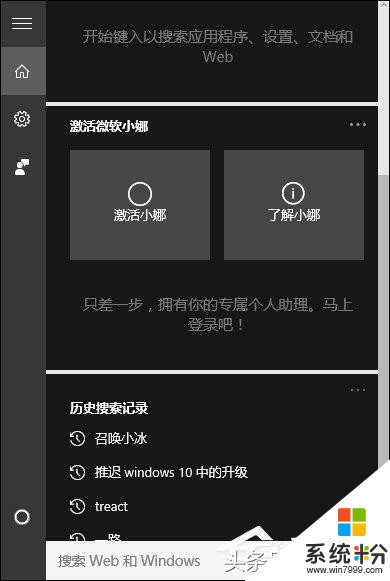
左側的小齒輪
2、將“Cortana可以提供建議、想法、提醒、通知等。”選項關閉。並將下麵的兩項均設置為關。
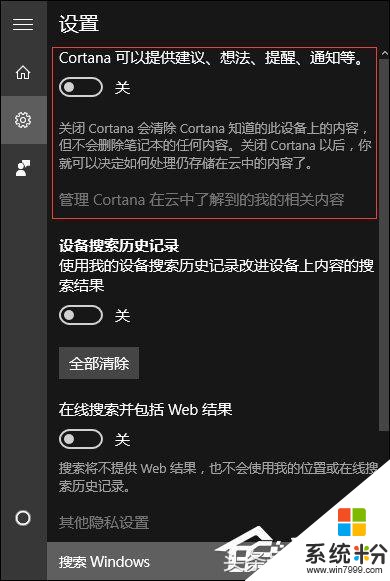
紅框處是最重要的,一定要關閉
3、點擊上一步中的“管理Cortana在雲中了解到的我的相關內容”,跳轉至微軟官網並登陸賬號。
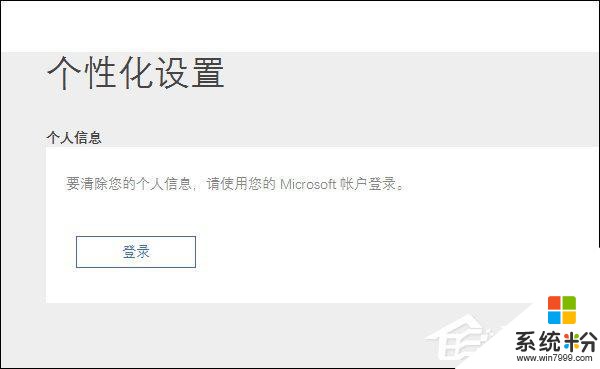
在這裏登錄你的微軟賬號
4、將頁麵中“其他Cortana數據以及個性化語音、印刷和打字”選項清除,這樣保存在雲端的隱私數據就被清除掉了。
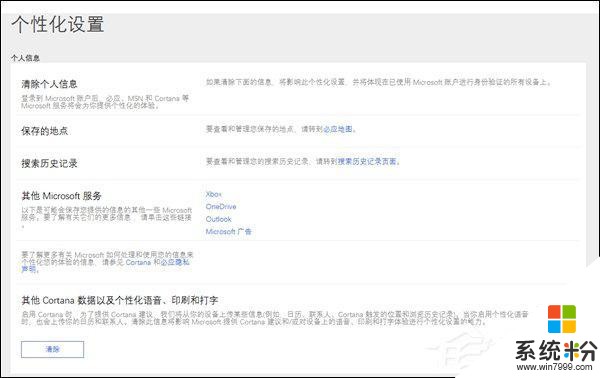
最下麵的清除,點一下吧
5、打開開始菜單-設置-隱私,找到“語音、墨跡書寫和鍵入選項”,將“開始了解你”處關閉,這樣小娜就被徹底關閉啦。
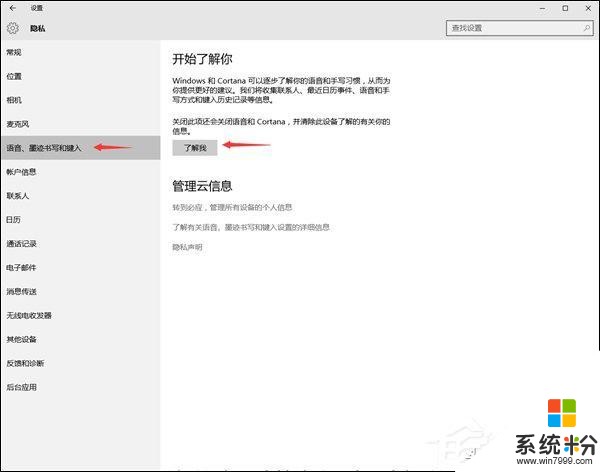
就是這個東西,關掉以後就不用擔心Cortana重啟啦
6、經過筆者測試,無論是反複重啟還是按下Win+S快捷鍵,小娜界麵都不會出現了。而且就算按下Win+S快捷鍵,出現的也隻是本地搜索而不是Web搜索。
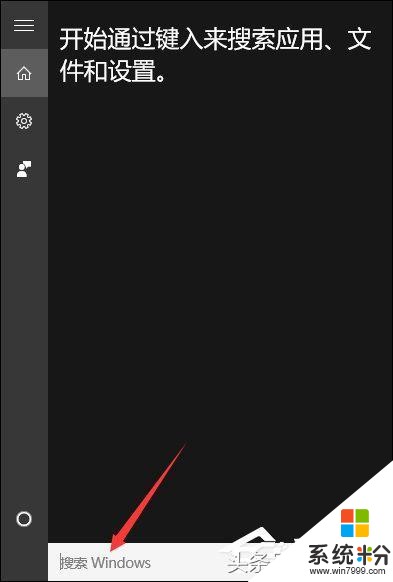
之後就會保留Windows本地搜索功能
以上步驟便是關於怎麼把Win10小娜關閉且不影響本地搜索的全部過程,如果你不喜歡任務欄上的搜索圖標,可以通過右鍵任務欄-搜索-隱藏,來去掉搜索圖標。